Multimedia-Tipps
29.06.2022, 12:00 Uhr
Der ideale Video-Player
VLC ist eine dieser Apps, die auf jeden PC gehören. Der vielseitige Video-Player kann praktisch alles, was man sich von einer solchen Software wünschen könnte. Wir zeigen Ihnen einige der nützlichsten Tricks.
Nach dem Download der Software unter der Internetadresse videolan.org ist es sinnvoll, die Nutzeroberfläche von VLC anzupassen. Wie bei praktisch allen anderen Funktionen ist auch das bei VLC sehr detailliert möglich. Zuerst müssen Sie aber eine wichtige Entscheidung treffen: Möchten Sie das Standard-Interface von VLC verwenden oder einen Skin (eine andere grafische Oberfläche) darüberstülpen? Die Option dazu finden Sie unter Werkzeuge/Einstellungen. Um eine heruntergeladene Skin-Datei einzulesen, wählen Sie unter Erscheinungsbild die Option Benutzerdefinierte Oberfläche verwenden. Ansonsten lassen Sie Nativen Style benutzen aktiviert. Gleich darunter können Sie weitere nützliche Optionen nach Geschmack einstellen, Bild 1.
Tipp: Mit der Schaltfläche Alle unter Einstellungen anzeigen in der linken unteren Ecke erhalten Sie eine Vielzahl an zusätzlichen Optionen. Die meisten davon sind zwar eher spezifisch, können aber für einige Nutzer durchaus interessant sein.
Danach sollten Sie die verschiedenen Steuerungsleisten von VLC anpassen. Schliessen Sie dafür die Einstellungen und klicken Sie auf Werkzeuge/Interface anpassen. Sie sehen ein etwas unübersichtliches Menü mit vier Registerkarten und vielen kleinen Symbolen. Über die vier Registerkarten wählen Sie, welche Interface-Elemente Sie anpassen. Die Hauptwerkzeugleiste sehen Sie am unteren Rand von VLC im Fenstermodus. Gleich darüber befindet sich die Zeitwerkzeugleiste, die standardmässig nur aus Zeitangaben und einem Zeitbalken besteht.
Erweitertes Widget steht für eine zusätzliche Leiste, die über Ansicht/Erweiterte Steuerung aktiviert werden kann. Zuletzt passen Sie im Reiter Vollbildsteuerung das schwebende Interface im Vollbildmodus an. Um ein Element der Leiste hinzuzufügen, ziehen Sie es einfach von der Liste unten in die gewünschte Zeile. In der Hauptwerkzeugleiste arbeiten Sie grösstenteils mit Zeile 2, da Zeile 1 nur in seltenen Fällen eingeblendet wird, Bild 2.


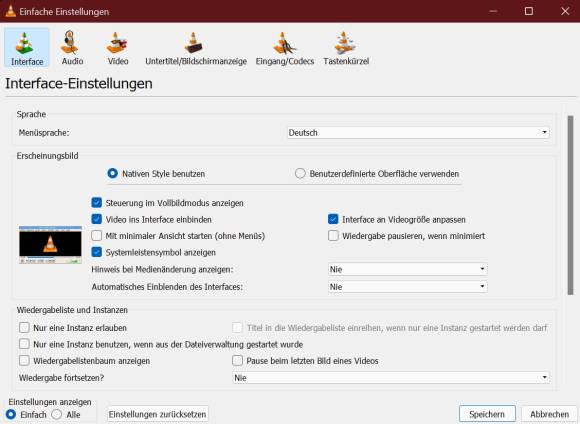
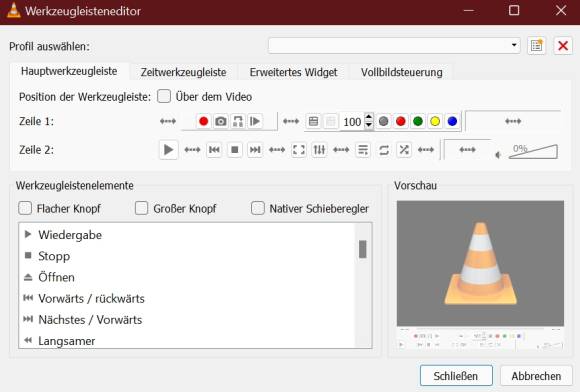






03.07.2022
04.07.2022